För att organisera dina bilder i Lightroom på ett meningsfullt sätt är det nödvändigt att du effektivt kan märka dem. Att märka bilder hjälper inte bara till att behålla en översikt över din fotodatabas utan också att underlätta urvalet för senare redigering. I den här guiden förklarar jag hur du kan kategorisera och märka bilder i Lightroom enkelt.
Viktigaste insikter
Märk dina bilder för att filtrera dem enklare och hantera dem bättre. Användningen av genvägar gör märkningen snabbare och mer effektiv.
Steg-för-steg-guide
Utvärdera och Märka Bilder
Märkningen i Lightroom kan i början verka lite förvirrande eftersom det finns olika metoder för att kategorisera bilder. Du har till exempel möjligheten att utvärdera bilder, vilket också räknas som en form av märkning. Utvärderingsfiltrerna är synliga längst ner på skärmen.
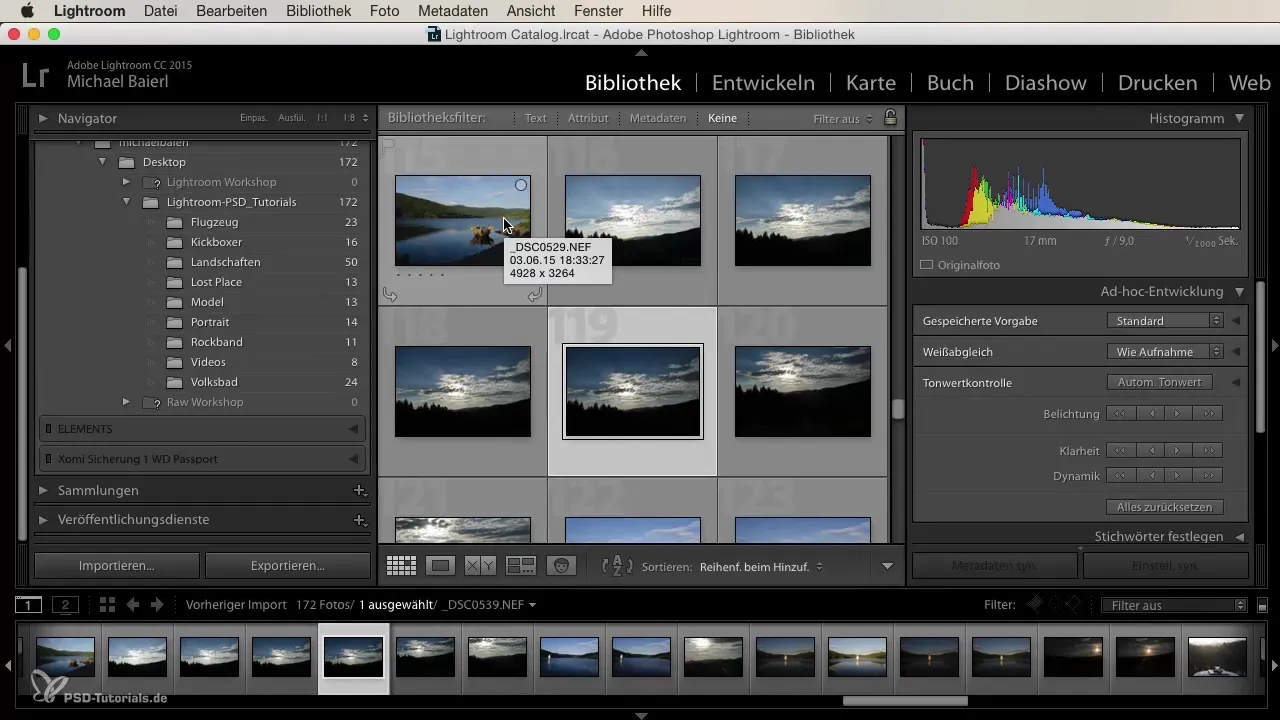
För att använda detta, kontrollera först om filterinformationen är synlig för dig. Du kan anpassa dessa uppgifter för att visa de önskade kriterierna, såsom exponering eller kamerainformation.
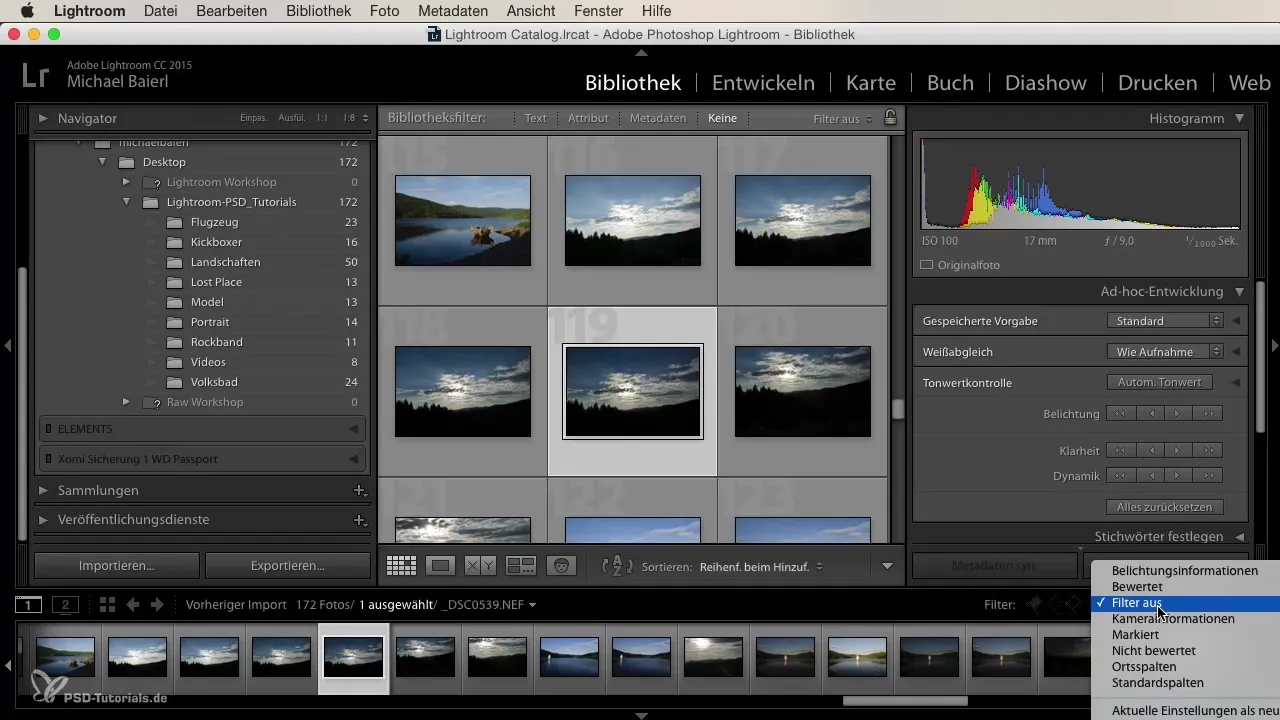
Färgmärkningar
En avgörande del av märkningsprocessen är flaggorna som visuellt framhäver bilderna. Dessa flaggor är till en början gråade och måste aktiveras för att göra en färgmärkning.
Det är viktigt att förstå att färgmärkningar och utvärderingar bör ses som separata processer, även om de i slutändan fyller liknande funktioner. Du kan justera filtret så att de märkta bilderna automatiskt döljs eller framhävs.
Användning av Genvägar
För att påskynda märkningen rekommenderar jag att du använder de relaterade genvägarna. Detta gör arbetet mycket mer effektivt. Som standard är tangenten "P" ansvarig för att sätta en flagga. Tryck bara "P" medan du går igenom bilderna och tittar på de bilder som du tycker har varit bra.
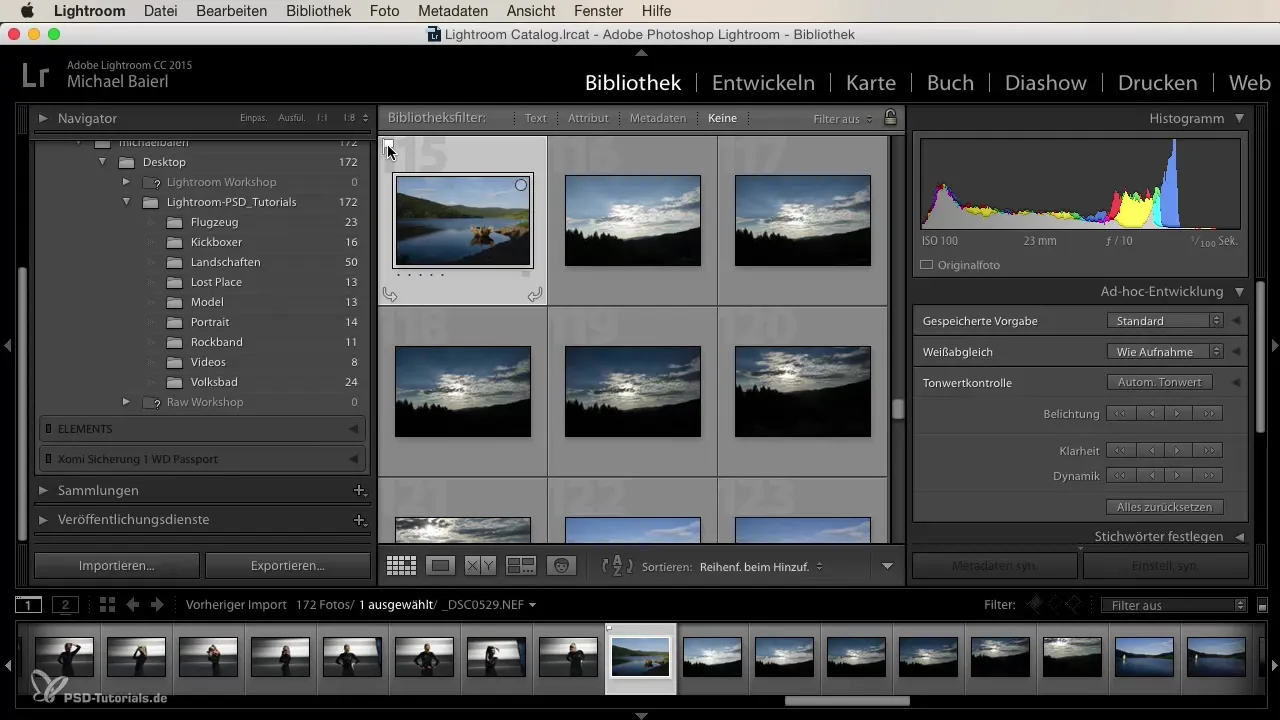
Om du skulle ha gjort ett misstag kan du enkelt ta bort märkningen med tangenten "U". Om du vill avvisa ett foto är tangenten "X" din lösning; den ser till att flaggan blir överstruken.
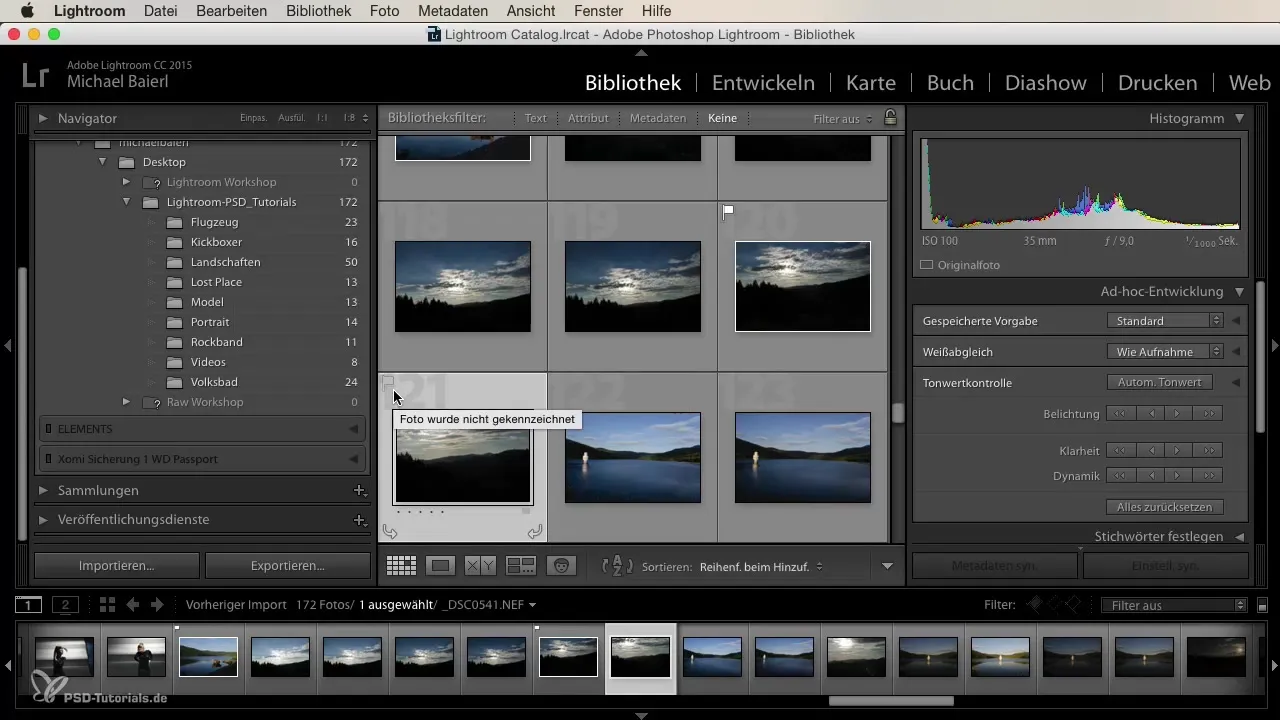
Filtrera Bilder
När du har märkt dina bilder kan du sätta ett filtr för att visa dessa märkta bilder. På så sätt får du en klar översikt över de foton som du kanske vill redigera senare.
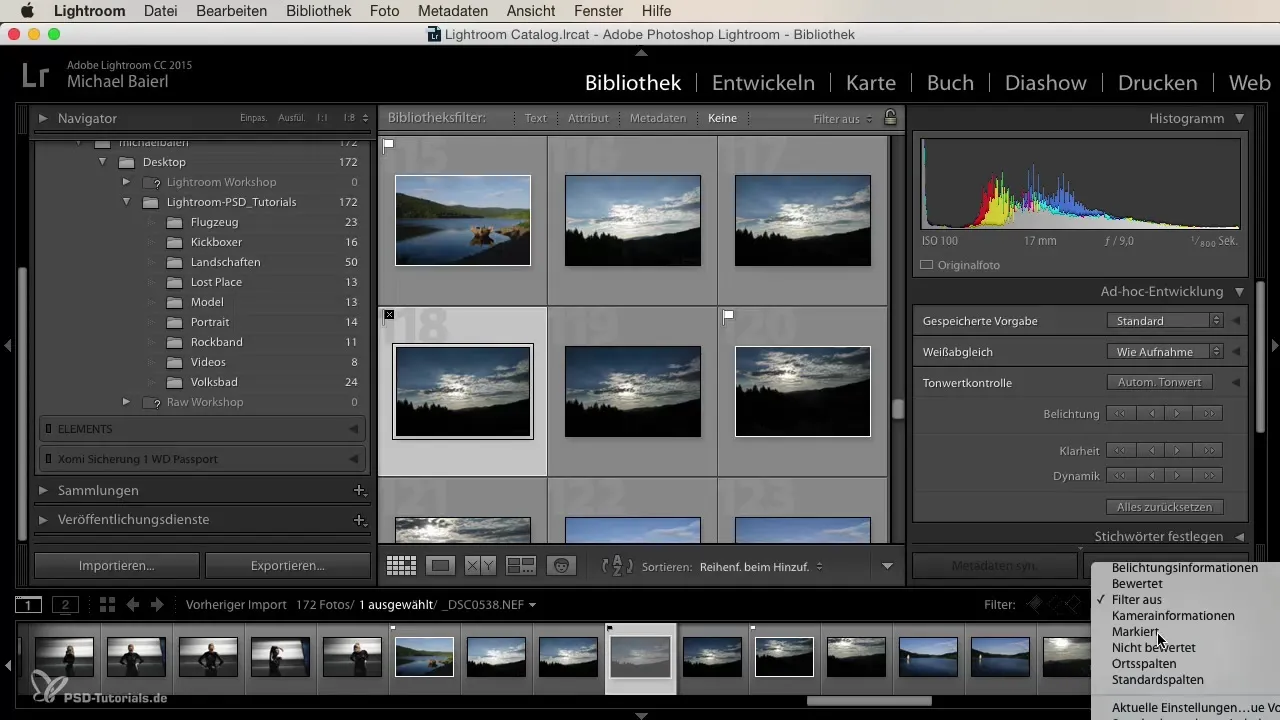
Vill du bara se de icke märkta fotona är detta också möjligt. Det ger dig friheten att kraftigt begränsa urvalet för att endast nå de bilder som verkligen intresserar dig.
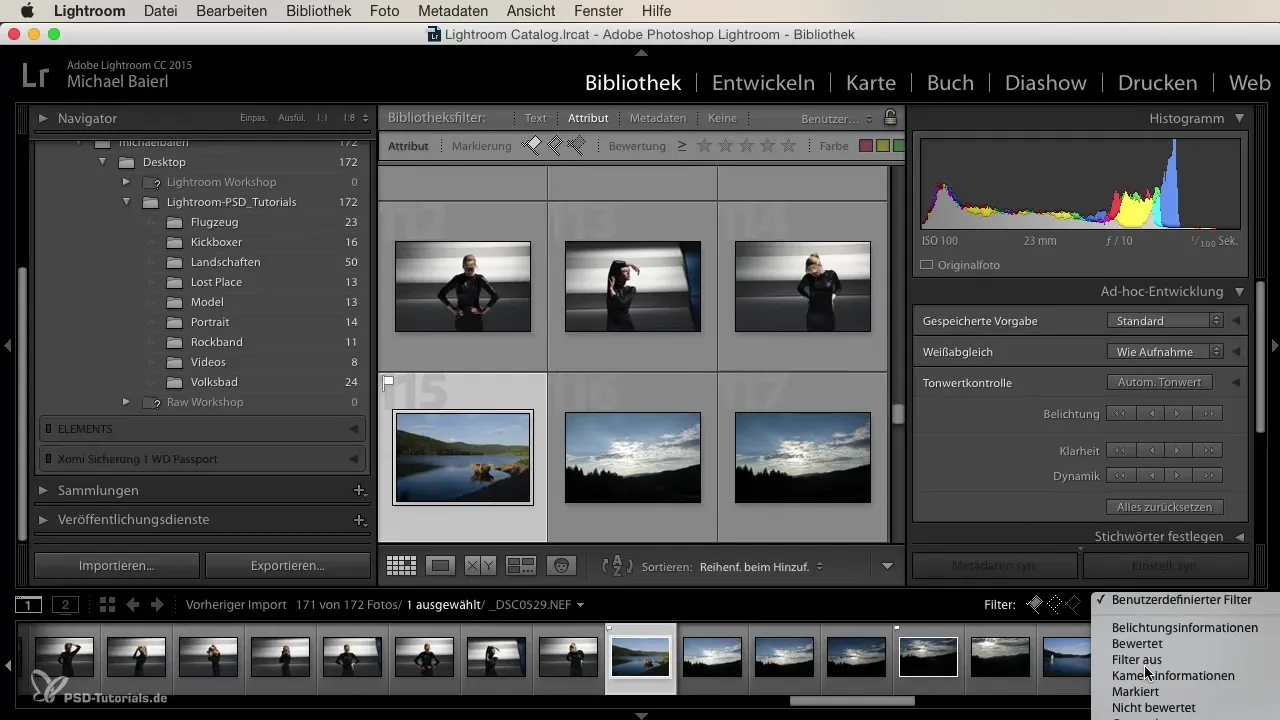
Ta Bort Alla Markeringar
Om du vill ångra eller ta bort dina markeringar kan du snabbt göra detta också. Bäst är att du väljer alla foton och trycker på “U”. Detta tar bort märkningen från alla foton.
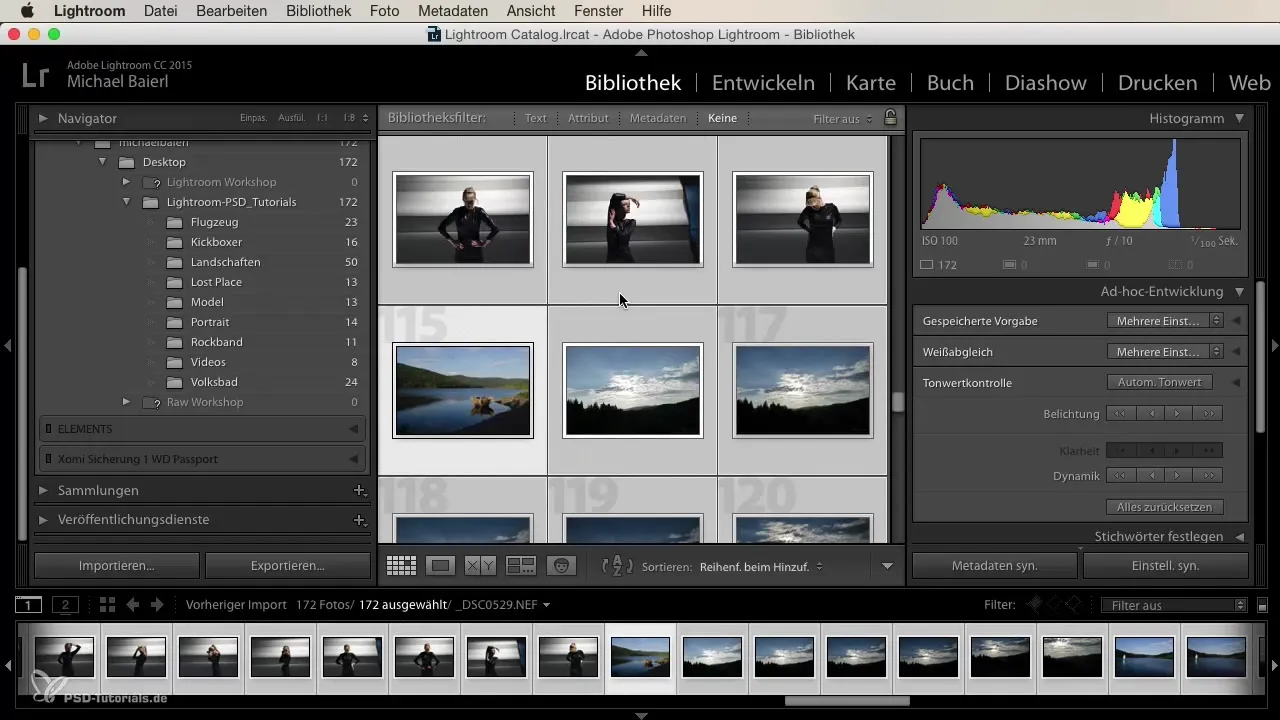
Med tangentkombinationen “Command + D” eller “Ctrl + D” avbryts valet av alla foton. Så kan du påbörja bildredigeringen igen, utan att gamla markeringar står i vägen.
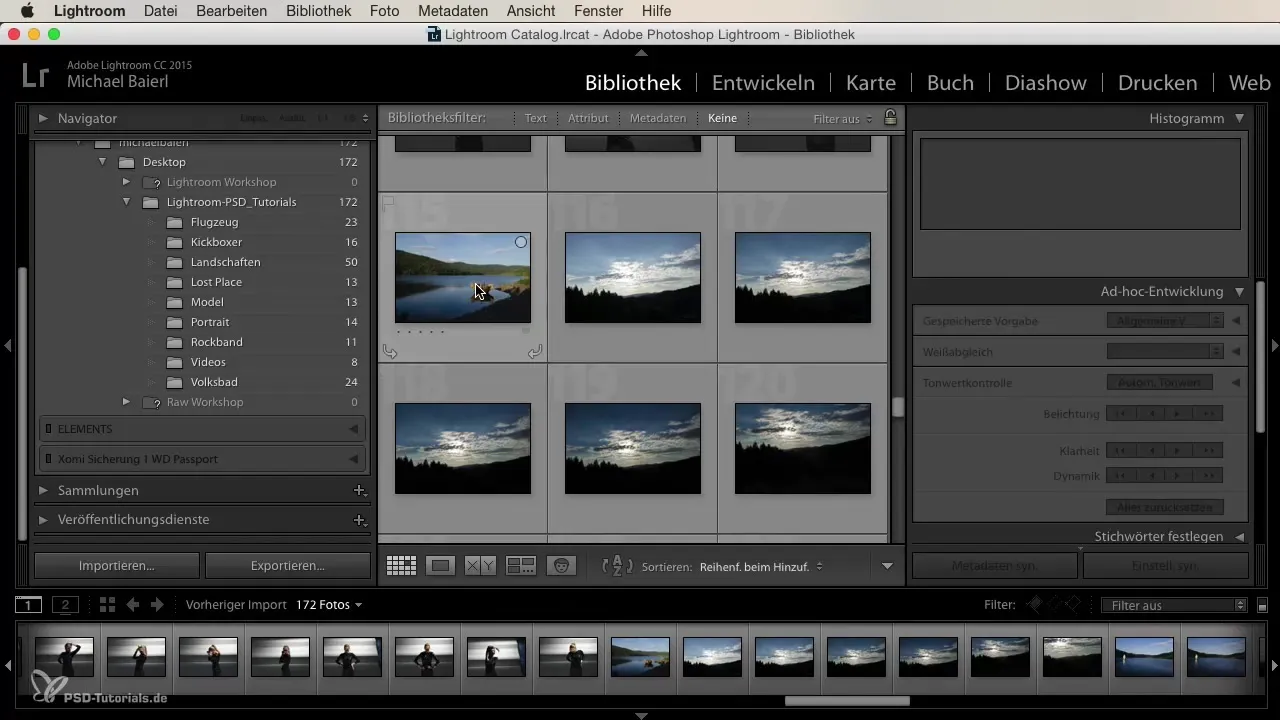
Sammanfattning
Märkning och utvärdering av foton i Lightroom gör det möjligt för dig att snabbt och effektivt hitta och organisera de bästa verken. Oavsett om det handlar om utvärderingar eller färgmärkningar, kommer filtreringsprocessen hjälpa dig att arbeta mer målinriktat och effektivt i framtiden.
Vanliga frågor
Hur märker jag en bild i Lightroom?Tryck på tangenten "P" för att sätta en flagga.
Hur tar jag bort en märkning?Använd tangenten "U" för att ta bort en satt märkning.
Hur avvisar jag en bild?Tryck på tangenten "X" så att flaggan blir överstruken.
Hur filtrerar jag mina märkta bilder?Gå till filterinställningarna och välj "markerad".
Hur tar jag bort alla markeringar?Välj alla foton och tryck på tangenten "U" eller använd "Command + D" eller "Ctrl + D".


